布局插入图框的两种方法
如何给Word文档中的图片添加边框

如何给Word文档中的图片添加边框
要给Word文档中的图片添加边框,可按以下步骤进行:
1.选中需要添加边框的图片。
2.使用“绘图”工具栏或“图片”工具栏上的“线型”按钮。
单击此按钮旁的箭头,选择所需的'线型。
对于嵌入型图片,打开的下拉菜单是灰色的,表示不能直接使用。
可以先旋转图片(也可以改变图片的版式),图片周围的控点由黑色变为白色,再打开“线型”菜单,它已经可选了。
3.单击“绘图”工具栏上“线条颜色”按钮右侧的箭头,可设置边框颜色;单击“虚线线型”按钮,可选择一种类型的虚线边框。
提示:在图片上单击右键,选择“设置图片格式”,切换到“颜色和线条”选项卡,可以直接在对话框中设置图片边框的线型、颜色、虚实和粗细。
当然,直接为嵌入型的图片添加边框也是可行的,方法如下:
1.选中图片。
2.执行“格式”→“边框与底纹”,或在图片上单击右键,选择“边框与底纹”,打开“边框”对话框。
3.在对话框中分别设置图片边框的线型、颜色和宽度。
相比上面的方法,它可以为图片的四边设置不同的边框。
具体操作的动画演示过程如下:
【如何给Word文档中的图片添加边框】。
cad布局加图框

AutoCAD技巧教程:详解布局打印并附布局三视图加图框经常碰到有的会员,特别是初学者,会问到如何打印,如何加图框,如何按比例出图……。
利用“布局出图”,也是学习和使用CAD制图的一个不可或缺的重要部分。
一张图画好了,不能打印出来,或者不能正确、漂亮地打印出来,也终将是一大遗憾。
有好多会员,不会用布局出图,喜欢在“模型”里加图框打印,这固然可以,但此方法一不能正确比例打印出来,二比较麻烦(加图框时),不知比例还要计算,图框还要缩放等。
在我做的《三维实体转三视图》的教程出来后,由于是在布局里转的三视图,因此,就有很多会员询问:如何打印、如何加图框等。
由此求助的会员很多,一个个回答也没那么多的精力及时间,签于此,我抽空做了本教程,初步介绍了一下利用“布局出图”打印的方法,并附加了怎样在布局里给转换好的三视图加图框及打印的方法。
在这里,再说一点,就是无论谁做的教程都不可能绝对完美、详细及面面俱到,教程只是给大家提供了一种方法的方向,大家可以举一反三,再行细究。
就像学校的老师授课,不可能将每道练习题都详细讲解一遍。
正所谓“师傅带进门,修行靠自身”。
因此,希望大家在我的教程的大方向下,再自行研究适合自己的步骤及方法。
本“布局打印”的方法,适用各个CAD版本。
好了,言归正传,下面就开始“布局打印”的教程。
一、准备工作:1、每次新装CAD,或换CAD的版本,或换打印机,都要重新设置一下。
打开装好的CAD,已经说过了,本方法适用于各个版本,我这里用CAD2004版本为例,因本人用了好多年,还是比较喜欢此版本。
2、打开菜单栏“工具”→“选项”。
CAD有好多的基本设置都是在这里面,大家有空可以多研究一下。
3、在“选项”的对话框中,选择“打印”,先选择指定要用的打印机的名称。
4、接着,选择默认的“打印样式表”。
5、“打印样式表”选好后,如果是进行彩色打印,就点击下面的“确定”即可完成打印设置。
有许多时候,需要打印黑白的图纸,这就需要对选定的样式表进行设置,点击“添加或编辑打印样式表”按钮。
CAD中布局视图的插入与配置方法

CAD中布局视图的插入与配置方法布局视图在CAD软件中是非常常见且重要的功能,它能够帮助我们更好地组织和管理绘图内容。
本文将介绍如何在CAD中插入和配置布局视图。
首先,我们需要进入CAD软件,并打开想要进行布局视图插入与配置的绘图文件。
接下来,我们通过以下几个步骤来完成:第一步,创建布局视口。
选择"视口"或"视口配置"选项,通常是在"视图"或"视图布局"菜单中。
选择"新建布局视口",并在绘图区域中选择一个位置来插入布局视口。
第二步,设置布局视口的大小和比例。
选中插入的视口,然后右键点击,选择"属性"或"编辑"选项。
在弹出的属性对话框中,我们可以设置视口的大小和比例。
要设置特定的大小,可以输入具体的尺寸值,或者通过拖动调整视口框架的大小。
要设置特定的比例,可以选择预设的比例选项,或者手动输入比例值。
完成设置后,点击确定应用更改。
第三步,配置布局视口。
在视口内部,我们可以进行一系列配置,以确保内容正确地呈现在布局视口中。
一般来说,我们可以选择想要插入的图层,设置图层的显示和打印属性,以及对视图进行标注。
要进行这些配置操作,我们可以使用绘图工具栏上的各个功能按钮,或者通过右键点击视口选择相应的选项。
第四步,调整布局视口的位置和排列。
如果我们需要在布局中插入多个视口,可以使用移动和复制功能,将视口移到所需的位置。
除此之外,我们还可以调整视口的大小和比例,以便适应整个布局。
第五步,保存布局视图。
完成布局视图的插入和配置后,我们需要及时保存工作,以免丢失已进行的操作。
使用"保存"或"另存为"选项,将文件保存到本地目录中。
以上就是在CAD中插入和配置布局视图的方法。
通过这些简单的步骤,我们可以轻松地将绘图内容整理为布局视图,便于查看和输出。
布局与图框问题
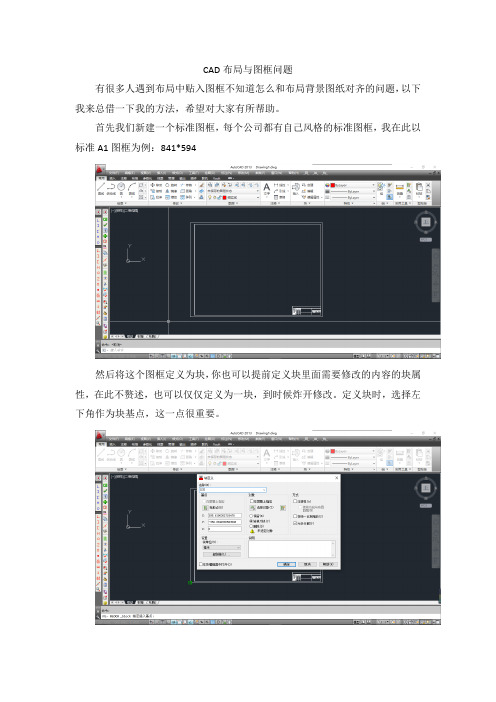
CAD布局与图框问题
有很多人遇到布局中贴入图框不知道怎么和布局背景图纸对齐的问题,以下我来总借一下我的方法,希望对大家有所帮助。
首先我们新建一个标准图框,每个公司都有自己风格的标准图框,我在此以标准A1图框为例:841*594
然后将这个图框定义为块,你也可以提前定义块里面需要修改的内容的块属性,在此不赘述,也可以仅仅定义为一块,到时候炸开修改。
定义块时,选择左下角作为块基点,这一点很重要。
然后进入布局选择新建布局,或者页面设置
在此我选择页面设置
点击修改,选择一个绘图仪,然后选择过大尺寸ISO:A1横向,然后确定。
然后插入你刚才建的图框块,保持插入点为0,0,0
看效果
已经完全对齐,这时你可以将块炸开修改,如果你定义了块属性就不用炸开了。
当然你也可以将其另存为图形样板在你的电脑中,以备以后在所有的图纸中都能直接插入样板布局。
具体方法如下:
自己起个名字,然后保存
记住选择公制,如果你不是用英寸画图的话,确定完事
然后你可以在任何CAD文件布局中插入设置好的布局样板了
是不是方便多了。
CAD中怎样给画好的图加图框
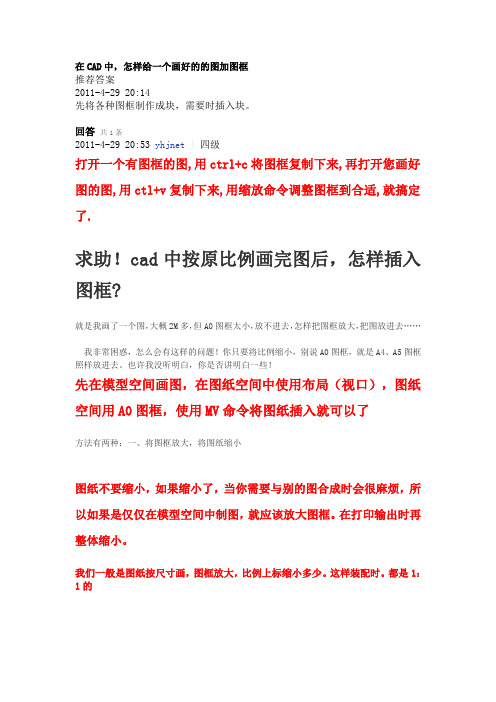
在CAD中,怎样给一个画好的的图加图框
推荐答案
2011-4-29 20:14
先将各种图框制作成块,需要时插入块。
回答共1条
2011-4-29 20:53 yhjnet|四级
打开一个有图框的图,用ctrl+c将图框复制下来,再打开您画好图的图,用ctl+v复制下来,用缩放命令调整图框到合适,就搞定了.
求助!cad中按原比例画完图后,怎样插入图框?
就是我画了一个图,大概2M多,但A0图框太小,放不进去,怎样把图框放大,把图放进去……
我非常困惑,怎么会有这样的问题!你只要将比例缩小,别说A0图框,就是A4、A5图框照样放进去。
也许我没听明白,你是否讲明白一些!
先在模型空间画图,在图纸空间中使用布局(视口),图纸空间用A0图框,使用MV命令将图纸插入就可以了
方法有两种:一、将图框放大,将图纸缩小
图纸不要缩小,如果缩小了,当你需要与别的图合成时会很麻烦,所以如果是仅仅在模型空间中制图,就应该放大图框。
在打印输出时再整体缩小。
我们一般是图纸按尺寸画,图框放大,比例上标缩小多少。
这样装配时。
都是1:1的
一般不缩图,放大图框,或者使用布局。
如果缩了,标注尺寸你也得对应修改。
以后再添加内容或衔接就相当费劲了。
(注:素材和资料部分来自网络,供参考。
请预览后才下载,期待你的好评与关注!)。
如何在Word中插入图片和图表并调整布局

如何在Word中插入图片和图表并调整布局在Word中插入图片和图表并调整布局是一项基本的文档处理操作,它可以使文档更具可读性和吸引力。
下面将介绍如何在Word中进行这些操作。
首先,打开你要编辑的Word文档。
接下来,我们将学习如何插入图片。
一、插入图片插入图片可以使文档更加生动形象,吸引读者的注意力。
在Word 中,有几种插入图片的方式:1. 点击“插入”选项卡上的“图片”按钮。
然后在对话框中选择你要插入的图片,并点击“插入”按钮即可。
2. 直接将图片文件拖拽到Word文档中即可。
插入图片后,你可以对其进行一些基本的操作:1. 调整大小:将鼠标悬停在图片上方的边缘,出现双向箭头后,点击并拖动边缘即可调整图片的大小。
2. 移动位置:将鼠标悬停在图片上方的边缘,出现四向箭头后,点击并拖动图片即可调整其位置。
3. 文字环绕:选中图片后,点击“格式”选项卡上的“文字环绕”按钮,选择你想要的文字环绕方式,如环绕图文、仅环绕文字等。
二、插入图表插入图表可以将大量的数据以图表的形式呈现出来,使读者更容易理解和分析。
在Word中,有以下几种插入图表的方式:1. 点击“插入”选项卡上的“图表”按钮。
然后在对话框中选择你想要的图表类型,例如柱状图、折线图等,并点击“确定”按钮。
2. 在Word文档中创建一个表格,在表格中输入数据。
然后选中你想要的数据范围,点击“插入”选项卡上的“图表”按钮,选择你想要的图表类型,并点击“确定”按钮。
插入图表后,你可以对其进行一些基本的操作:1. 调整大小:选中图表后,鼠标悬停在边缘出现双向箭头后,点击并拖动边缘即可调整图表的大小。
2. 移动位置:选中图表后,鼠标悬停在边缘出现四向箭头后,点击并拖动图表即可调整其位置。
3. 修改数据:双击图表,即可打开“图表工具”选项卡,你可以在这里修改图表的数据和样式。
以上是在Word中插入图片和图表并调整布局的基本操作。
通过灵活运用这些功能,你可以使你的文档更加美观和具有表现力。
CAD布局中插入图框命令
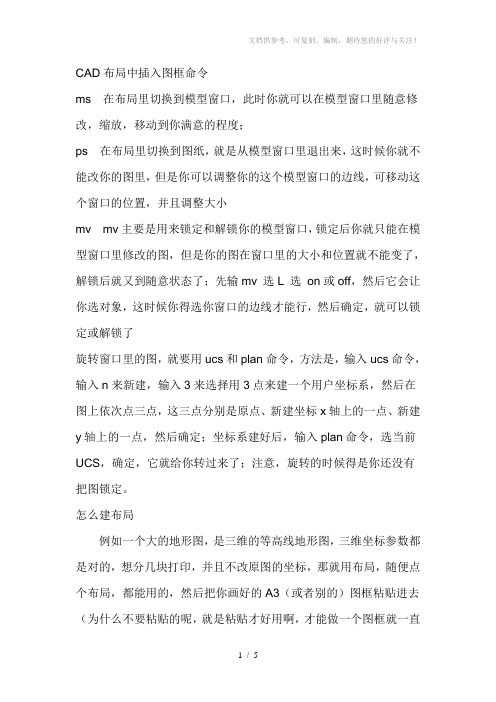
CAD布局中插入图框命令ms 在布局里切换到模型窗口,此时你就可以在模型窗口里随意修改,缩放,移动到你满意的程度;ps 在布局里切换到图纸,就是从模型窗口里退出来,这时候你就不能改你的图里,但是你可以调整你的这个模型窗口的边线,可移动这个窗口的位置,并且调整大小mv mv主要是用来锁定和解锁你的模型窗口,锁定后你就只能在模型窗口里修改的图,但是你的图在窗口里的大小和位置就不能变了,解锁后就又到随意状态了;先输mv 选L 选on或off,然后它会让你选对象,这时候你得选你窗口的边线才能行,然后确定,就可以锁定或解锁了旋转窗口里的图,就要用ucs和plan命令,方法是,输入ucs命令,输入n来新建,输入3来选择用3点来建一个用户坐标系,然后在图上依次点三点,这三点分别是原点、新建坐标x轴上的一点、新建y轴上的一点,然后确定;坐标系建好后,输入plan命令,选当前UCS,确定,它就给你转过来了;注意,旋转的时候得是你还没有把图锁定。
怎么建布局例如一个大的地形图,是三维的等高线地形图,三维坐标参数都是对的,想分几块打印,并且不改原图的坐标,那就用布局,随便点个布局,都能用的,然后把你画好的A3(或者别的)图框粘贴进去(为什么不要粘贴的呢,就是粘贴才好用啊,才能做一个图框就一直用无数遍啊),完了去文件菜单里的页面管理器里,把别的都选好后,点那个“窗口”,框住你的图框,这时候布局给你的大小就是你A3图框的大小了,然后确定,完了用上边说的来修改你的布局就ok了。
还有一点,比如你图里有好几种颜色,你打印的时候要打印成黑色,也必须打成黑色,因为别的像绿色黄色的打出来看不清楚的,那你在设置页面管理器时最右上角有个打印样式,你要选那个onochrome。
详细解释下CAD布局里比例的关系方法如下:1)、命令MS,是在布局空间打开模型空间(非常重要),坐标变成模型空间的坐标,选中要调整打印比例的窗口,输入Z,**XP,**就是比例数,用PAN命令可调整该窗口显示的内容、图形的位置。
CAD如何在布局内插入图框,设置比例
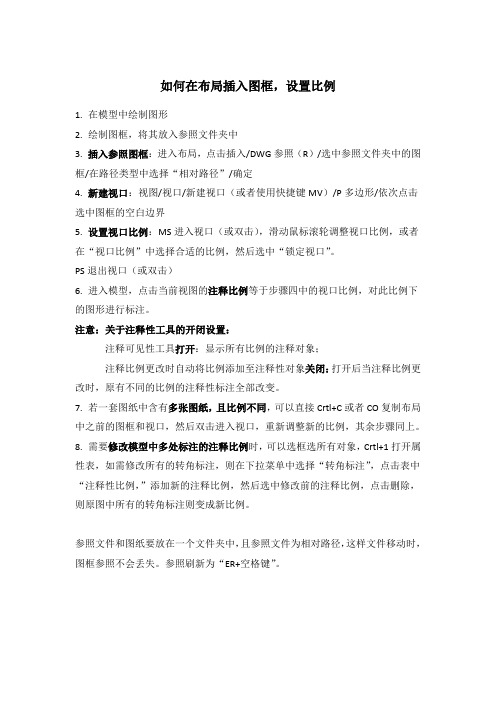
如何在布局插入图框,设置比例
1.在模型中绘制图形
2.绘制图框,将其放入参照文件夹中
3.插入参照图框:进入布局,点击插入/DWG参照(R)/选中参照文件夹中的图框/在路径类型中选择“相对路径”/确定
4.新建视口:视图/视口/新建视口(或者使用快捷键MV)/P多边形/依次点击选中图框的空白边界
5.设置视口比例:MS进入视口(或双击),滑动鼠标滚轮调整视口比例,或者在“视口比例”中选择合适的比例,然后选中“锁定视口”。
PS退出视口(或双击)
6.进入模型,点击当前视图的注释比例等于步骤四中的视口比例,对此比例下的图形进行标注。
注意:关于注释性工具的开闭设置:
注释可见性工具打开:显示所有比例的注释对象;
注释比例更改时自动将比例添加至注释性对象关闭:打开后当注释比例更改时,原有不同的比例的注释性标注全部改变。
7.若一套图纸中含有多张图纸,且比例不同,可以直接Crtl+C或者CO复制布局中之前的图框和视口,然后双击进入视口,重新调整新的比例,其余步骤同上。
8.需要修改模型中多处标注的注释比例时,可以选框选所有对象,Crtl+1打开属性表,如需修改所有的转角标注,则在下拉菜单中选择“转角标注”,点击表中“注释性比例,”添加新的注释比例,然后选中修改前的注释比例,点击删除,则原图中所有的转角标注则变成新比例。
参照文件和图纸要放在一个文件夹中,且参照文件为相对路径,这样文件移动时,图框参照不会丢失。
参照刷新为“ER+空格键”。
CAD中布局的设置

1、cad布局中插入标准图框(插入—dwg参照—选择已做好的标准图框),用DI命令检验插入的图框外框尺寸(如A3为420)。
2、新建一个视口框图层(在图层中设置成不打印),视口框的范围为标准图框的内框(不含会签栏/签名栏)。
3、将视口框复制到CAD模型中。
4、将所有需要加图框的部分安装好图框。
5、回到布局(视图—视口—新建一个视口),界面调入标准图框内部。
6、针对未倾斜的图框:Z—CTRL+右键—端点—捕捉左上角—CTRL+右键—端点—捕捉右下角。
7、双击标准图框外部空白处,第一张布局图做好,进行下一张,相同的操作即可。
8、针对倾斜的图框:(视图—视口—新建一个视口),界面调入标准图框内部,输入:ucs—e—选择视口框底边线中点以左的线上任意位置—输入命令plan—空格—空格—倾斜的图框已调整成水平状态——Z—CTRL+右键—端点—捕捉左上角—CTRL+右键—端点—捕捉右下角。
9、双击标准图框外部空白处,第一张布局图做好,进行下一张,相同的操作即可。
注:标准图框为之前已经做好的一个cad文档,里面仅仅只有打印图框一张图,当插入其他图布局中后,是一个块,无法做任何修改,所以要做好会签栏。
CAD_在布局中插入图框

不要嫌字体多,细看一定!布局分两个部分,一个是给的一个框,框里是你的图,那这个框就叫模型窗口,因为它显示的就是你模型里的实际的图,这个模型外的就是图纸的内容,你可以在这上边做表格,写说明什么的都可以,当让也可以不写。
然后我再给你说下这些命令啊:ms 在布局里切换到模型窗口,此时你就可以在模型窗口里随意修改,缩放,移动到你满意的程度;ps 在布局里切换到图纸,就是从模型窗口里退出来,这时候你就不能改你的图里,但是你可以调整你的这个模型窗口的边线,可移动这个窗口的位置,并且调整大小mv mv主要是用来锁定和解锁你的模型窗口,锁定后你就只能在模型窗口里修改的图,但是你的图在窗口里的大小和位置就不能变了,解锁后就又到随意状态了;先输mv 选L 选on 或off,然后它会让你选对象,这时候你得选你窗口的边线才能行,然后确定,就可以锁定或解锁了如果你想旋转你窗口里的图,就要用ucs和plan命令,方法是,输入ucs命令,输入n来新建,输入3来选择用3点来建一个用户坐标系,然后在图上依次点三点,这三点分别是原点、新建坐标x轴上的一点、新建y轴上的一点,然后确定;坐标系建好后,输入plan命令,选当前UCS,确定,它就给你转过来了;注意,旋转的时候得是你还没有把图锁定。
我知道的就这些了,应该够用了。
在布局里修改的好处是它不从根本上改变你图的大小尺寸、位置等,只是删除和添加线是有用的。
模型窗口外的东西就根本不跟你模型里的图有联系的。
看完这个,我再跟你说怎么建布局啊,比如我这有一个大的地形图,是三维的等高线地形图,三维坐标参数都是对的,那我想分几块打印,并且不改原图的坐标,那就用布局,随便点个布局,都能用的,然后把你画好的A3(或者别的)图框粘贴进去(为什么不要粘贴的呢,就是粘贴才好用啊,才能做一个图框就一直用无数遍啊),完了去文件菜单里的页面管理器里,把别的都选好后,点那个“窗口”,框住你的图框,这时候布局给你的大小就是你A3图框的大小了,然后确定,完了用上边说的来修改你的布局就ok了。
CAD的布局设置和技巧教程

一,如何把自己需要的图框放入到布局当中1,从CAD提供的样板中选取2,通过设计中心,从现有图形的布局中选取3,通过设计中心,从自己的样板图形中选择4,推荐第三种选择(因为除布局外,还可有其他多种设置选择)二,如何再建布局(一套图要有许多个布局组成)1,再建布局时,右键点布局,选择“来自样板”2,通过设计中心,从自己的样板图形中选取需要的布局(各种图号的图框)拖入3,稚荐第二种选择,同时注意给每一个布局做好命名。
三,如何在己有的布局中开辟新的视口推荐使用对象视口,这样可以满足灵活表达设计思想的需要1,在布局中,切换到图纸空间,选好位置画一个需要的视口形状2,点击视图――视口――对象――该视口框架3,编辑新视口四,如何从模型中提取所需要的视图布局默认的是模型中的全部图形1,切换到图纸空间,利用“窗口缩放”工具将该视口调至最大2,切换到模型空间,选择需要的图形,利用“窗口缩放”工具将其扩大至视口中央五,如何确定每个视口的比例1,接上述操作,选择“Z”键,调整视图的缩放比例,(布局的缩放需要在输入数值后加XP)2,使用“实时平移”工具将图形摆放在最佳位置3,切换回布局空间,对该视口进行编辑(标注,文字,也包括在标题栏和视口中填入比例数据)六,注意布局中的模型空间和图纸空间的切换问题1,CAD操作界面的右下角有一个图纸和模型的切换钮,该钮使用不当时,会将内容装错空间,操作中可以感觉出来,及时做好调整,并不是什么麻烦2,如果在布局中的模型空间错误地操作了视图的缩放,比例发生了变化,重新“Z”和“NXP”一下就可以了七,如何去掉视口线CAD默认有视口线,如果感到影响图形的美观,可以把它们设到一个图层,将其关闭。
也可以将它们放到非打印图层。
八,多视口条件下,如何选择需要的视口进行切换1,切换到图纸空间,点选要编辑的视口线2,右键――显示视口对象――重新选择“是”――进行切换九,修改问题1,坚持模型空间的问题在模型空间修改,图纸空间的问题在图纸空间修改的原则(系统按排得很好,很难接受这种误操作)2,模型中修改后,图纸空间一般情况下都可以实现自动跟踪,变化较大,不能跟踪情况下,一般到布局中移动一下即可。
布局中套图框

布局中套图框布局中套图框图纸空间可以理解为覆盖在模型空间上的一层不透明的纸,需要从图纸空间看模型空间的内容,必须进行开“视口”操作,也就是“开窗”。
图纸空间是一个二维空间,也就是在图纸空间绘制的对象虽然也有Z坐标,但是三维操作的一些相关命令在图纸空间不能使用,导致他所显示的特性跟二维空间相似。
图纸空间主要的作用是用来出图的,就是把我们在模型空间绘制的图,在图纸空间进行调整、排版,这个过程称为“布局”是非常恰当的。
“视口”则是在图纸空间这张“纸”上开的一个口子,这个口子的大小、形状可以随意使用(详见视图菜单下的视口项)。
在视口里面对模型空间的图形进行缩放(ZOOM)、平移(PAN)、改变坐标系(UCS)等的操作,可以理解为拿着这张开有窗口的“纸”放在眼前,然后离模型空间的对象远或者近(等效ZOOM)、左右移动(等效PAN)、旋转(等效UCS)等操作,更形象的说,就是这些操作是针对图纸空间这张“纸”的,这就可以理解为什么在图纸空间进行若干操作,但是对模型空间没有影响的原因。
如果不再希望改变布局,就需要“锁定视口”。
注意使用诸如STRETCH、TRIM、MOVE、COPY等编辑命令对对象所作的修改,等效于直接在模型空间修改对象,有时为了使单张图纸的布局更加紧凑、美观就需要从图纸空间进入模型空间,进行适当的编辑操作。
熟练的使用图纸空间,需要配合几个方面的设置,也可能要改变自己以前绘图以及出图的习惯,不过我认为用这些去换来轻松的操作,是完全值得的。
首先对在模型空间绘图有以下几个说明或者要求,如果做不到这几条,图纸空间对你来说依然是混乱的。
1、最好严格按照1:1的方式绘图,这样不仅作图时方便,以后修改也方便,重要的是在使用图纸空间出图时更加灵活方便。
2、明确自己在模型空间绘图所使用的单位,比如用毫米为单位,那么1米就要用1000个CAD单位,用厘米为单位,那么1米就要用100个CAD单位,需要说明的是,在CAD中设定的所谓的“绘图单位”是没有意义的,绘图的单位应该是在使用者心中,这也是CAD灵活的一个方面,因为这样在CAD中绘制一条长度为1的线段,可以代表任何一个单位长度。
CAD布局中套图框

布局中套图框图纸空间可以理解为覆盖在模型空间上的一层不透明的纸,需要从图纸空间看模型空间的内容,必须进行开“视口”操作,也就是“开窗”。
图纸空间是一个二维空间,也就是在图纸空间绘制的对象虽然也有Z坐标,但是三维操作的一些相关命令在图纸空间不能使用,导致他所显示的特性跟二维空间相似。
图纸空间主要的作用是用来出图的,就是把我们在模型空间绘制的图,在图纸空间进行调整、排版,这个过程称为“布局”是非常恰当的。
“视口”则是在图纸空间这张“纸”上开的一个口子,这个口子的大小、形状可以随意使用(详见视图菜单下的视口项)。
在视口里面对模型空间的图形进行缩放(ZOOM)、平移(PAN)、改变坐标系(UCS)等的操作,可以理解为拿着这张开有窗口的“纸”放在眼前,然后离模型空间的对象远或者近(等效ZOOM)、左右移动(等效PAN)、旋转(等效UCS)等操作,更形象的说,就是这些操作是针对图纸空间这张“纸”的,这就可以理解为什么在图纸空间进行若干操作,但是对模型空间没有影响的原因。
如果不再希望改变布局,就需要“锁定视口”。
注意使用诸如STRETCH、TRIM、MOVE、COPY等编辑命令对对象所作的修改,等效于直接在模型空间修改对象,有时为了使单张图纸的布局更加紧凑、美观就需要从图纸空间进入模型空间,进行适当的编辑操作。
熟练的使用图纸空间,需要配合几个方面的设置,也可能要改变自己以前绘图以及出图的习惯,不过我认为用这些去换来轻松的操作,是完全值得的。
首先对在模型空间绘图有以下几个说明或者要求,如果做不到这几条,图纸空间对你来说依然是混乱的。
1、最好严格按照1:1的方式绘图,这样不仅作图时方便,以后修改也方便,重要的是在使用图纸空间出图时更加灵活方便。
2、明确自己在模型空间绘图所使用的单位,比如用毫米为单位,那么1米就要用1000个CAD单位,用厘米为单位,那么1米就要用100个CAD单位,需要说明的是,在CAD中设定的所谓的“绘图单位”是没有意义的,绘图的单位应该是在使用者心中,这也是CAD灵活的一个方面,因为这样在CAD中绘制一条长度为1的线段,可以代表任何一个单位长度。
cad布局套图框
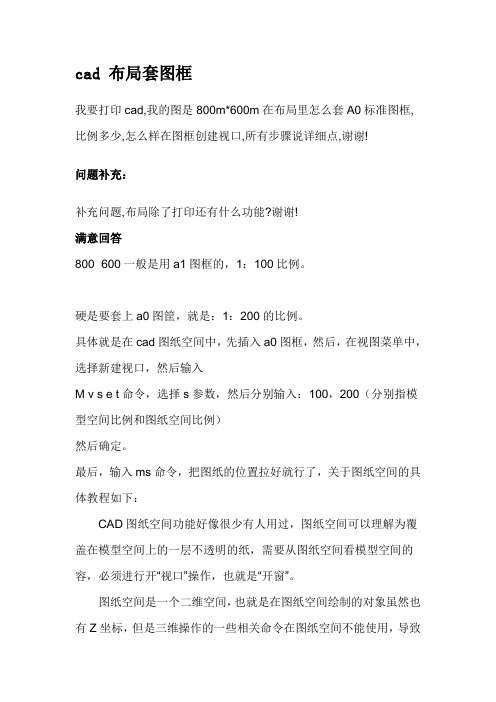
cad 布局套图框我要打印cad,我的图是800m*600m在布局里怎么套A0标准图框,比例多少,怎么样在图框创建视口,所有步骤说详细点,谢谢!问题补充:补充问题,布局除了打印还有什么功能?谢谢!满意回答800×600一般是用a1图框的,1:100比例。
硬是要套上a0图筐,就是:1:200的比例。
具体就是在cad图纸空间中,先插入a0图框,然后,在视图菜单中,选择新建视口,然后输入M v s e t命令,选择s参数,然后分别输入:100,200(分别指模型空间比例和图纸空间比例)然后确定。
最后,输入ms命令,把图纸的位置拉好就行了,关于图纸空间的具体教程如下:CAD图纸空间功能好像很少有人用过,图纸空间可以理解为覆盖在模型空间上的一层不透明的纸,需要从图纸空间看模型空间的容,必须进行开“视口”操作,也就是“开窗”。
图纸空间是一个二维空间,也就是在图纸空间绘制的对象虽然也有Z坐标,但是三维操作的一些相关命令在图纸空间不能使用,导致他所显示的特性跟二维空间相似。
图纸空间主要的作用是用来出图的,就是把我们在模型空间绘制的图,在图纸空间进行调整、排版,这个过程称为“布局”是非常恰当的。
“视口”则是在图纸空间这“纸”上开的一个口子,这个口子的大小、形状可以随意使用(详见视图菜单下的视口项)。
在视口里面对模型空间的图形进行缩放(ZOOM)、平移(PAN)、改变坐标系(UCS)等的操作,可以理解为拿着这开有窗口的“纸”放在眼前,然后离模型空间的对象远或者近(等效ZOOM)、左右移动(等效PAN)、旋转(等效UCS)等操作,更形象的说,就是这些操作是针对图纸空间这“纸”的,这就可以理解为什么在图纸空间进行若干操作,但是对模型空间没有影响的原因。
如果不再希望改变布局,就需要“锁定视口”。
注意使用诸如STRETCH、TRIM、MOVE、COPY等编辑命令对对象所作的修改,等效于直接在模型空间修改对象,有时为了使单图纸的布局更加紧凑、美观就需要从图纸空间进入模型空间,进行适当的编辑操作。
cad 布局套图框

cad 布局套图框我要打印cad,我的图是800m*600m在布局里怎么套A0标准图框,比例多少,怎么样在图框内创建视口,所有步骤说详细点,谢谢!问题补充:补充问题,布局除了打印还有什么功能?谢谢!满意回答800×600一般是用a1图框的,1:100比例。
硬是要套上a0图筐,就是:1:200的比例。
具体就是在cad图纸空间中,先插入a0图框,然后,在视图菜单中,选择新建视口,然后输入M v s e t命令,选择s参数,然后分别输入:100,200(分别指模型空间比例和图纸空间比例)然后确定。
最后,输入ms命令,把图纸的位置拉好就行了,关于图纸空间的具体教程如下:CAD图纸空间功能好像很少有人用过,图纸空间可以理解为覆盖在模型空间上的一层不透明的纸,需要从图纸空间看模型空间的内容,必须进行开“视口”操作,也就是“开窗”。
图纸空间是一个二维空间,也就是在图纸空间绘制的对象虽然也有Z坐标,但是三维操作的一些相关命令在图纸空间不能使用,导致他所显示的特性跟二维空间相似。
图纸空间主要的作用是用来出图的,就是把我们在模型空间绘制的图,在图纸空间进行调整、排版,这个过程称为“布局”是非常恰当的。
“视口”则是在图纸空间这张“纸”上开的一个口子,这个口子的大小、形状可以随意使用(详见视图菜单下的视口项)。
在视口里面对模型空间的图形进行缩放(ZOOM)、平移(PAN)、改变坐标系(UCS)等的操作,可以理解为拿着这张开有窗口的“纸”放在眼前,然后离模型空间的对象远或者近(等效ZOOM)、左右移动(等效PAN)、旋转(等效UCS)等操作,更形象的说,就是这些操作是针对图纸空间这张“纸”的,这就可以理解为什么在图纸空间进行若干操作,但是对模型空间没有影响的原因。
如果不再希望改变布局,就需要“锁定视口”。
注意使用诸如STRETCH、TRIM、MOVE、COPY等编辑命令对对象所作的修改,等效于直接在模型空间修改对象,有时为了使单张图纸的布局更加紧凑、美观就需要从图纸空间进入模型空间,进行适当的编辑操作。
怎么在CAD布局里套图框

怎么在CAD布局里套图框
图框的用处在CAD图纸中非常的重要,那么大家知道怎么在CAD 布局里套图框吗?下面是店铺整理的怎么在CAD布局里套图框的方法,希望能给大家解答。
在CAD布局里套图框的方法:
打开CAD2008绘图软件,新建一个绘图界面,如图所示。
在菜单栏“PCCAD”中找到“图纸”,下拉找到“图纸设置”,如图所示。
我这里用的CAD是安装了清华天河的,所以就直接可以调取了。
点“图纸设置”,弹出“清华天河图纸设置”窗口,如图所示。
在“清华天河图纸设置”窗口中我们可以看到有A0到A4五种图幅,但在绘图中我们可能遇到更大的尺寸的图纸,可以对图幅进行相应的比例设置。
在右下角可以对“标题栏”、“附加栏”、“代号栏”等进行设置。
点确定,就可以在需要的位置插入设定好的图框了。
Photoshop插入框架 在照片中添加装饰框架

Photoshop插入框架:在照片中添加装饰框架Photoshop是一款功能强大的图像处理软件,除了基本的编辑功能外,它还拥有许多高级工具和功能,可以让用户对照片进行各种创意处理。
其中一个常见的技巧是在照片中添加装饰框架,以增加照片的美感和吸引力。
本文将为大家介绍如何在Photoshop中实现这一效果。
步骤一:打开照片首先,打开Photoshop软件并导入你想要添加框架的照片。
点击“文件”选项,选择“打开”,然后在文件浏览器中选择你要编辑的照片并打开它。
照片将在工作区中显示。
步骤二:创建一个新图层在添加框架之前,我们需要先创建一个新的图层,以便我们的框架可以在照片的顶部显示。
在图层面板中,点击右下角的“新建图层”按钮,或使用快捷键Ctrl+Shift+N。
一个新的图层将被添加到图层面板中,并显示在照片下方。
步骤三:选择合适的框架在网上可以找到各种各样的装饰框架素材,你可以在搜索引擎中输入关键词来寻找适合你的照片的框架。
下载并保存一个你喜欢的框架素材到你的计算机上。
步骤四:将框架导入到Photoshop中点击“文件”选项,选择“导入”>“将文件导入到库”。
在弹出的对话框中,选择你之前下载并保存的框架素材,并点击“导入”按钮。
框架将被导入到Photoshop的资源库中,并可以在软件的面板中找到。
步骤五:调整框架大小从资源库中选择你导入的框架素材,并将其拖动到照片上。
框架将出现在照片上,并自动创建一个新的图层。
使用移动工具,将框架移动和调整到你想要的位置。
如果你觉得框架太大或太小,你可以使用“编辑”>“变换”>“自由变换”或使用快捷键Ctrl+T来调整框架的大小。
按住Shift键可以保持框架的比例,以防止它变形。
调整好框架后,按下回车键将变化应用到照片上。
步骤六:调整框架的透明度和模式在图层面板中,选择框架所在的图层,并在透明度选项旁边的下拉菜单中选择适当的透明度。
此外,你还可以尝试不同的图层混合模式,以获得不同的效果。
布局插入图框的两种方法

布局插入图框的两种方法:方法一(复制粘贴法):步骤:1.插入-布局-创建布局向导,2004版以上都必须这么做(说明:很重要,如果不做,他默认单位是英寸的,就算你在布局空间底下的--布局--右键-页面管理器里设置了A4纸张和单位为毫米,它的实际单位还是英寸。
可以用标注尺寸标注看一下就明白了)2.在布局空间底下的--布局--右键-页面管理器里设置3.用CAD打开图框所在文件并复制(注:一定要带基点复制快捷键是ctrl+shift+c 因为:如果不指定基点复制的话默认是坐标原点....所以粘贴时会跑到很远处,)4.ctrl+v粘贴,在布局里插入基点为(0.5,0)即x=0.5 y=0 因为:纸张边缘不能打印!注:并且图框的长宽各减少2MM才能保证图纸完完全全的打印出来!方法二(插入块法):2-1步骤:B块(blcok定义的块)法:1.插入-布局-创建布局向导(说明:很重要,如果不做,他默认单位是英寸的,就算你在布局空间底下的--布局--右键-页面管理器里设置了A4纸张和单位为毫米,它的实际单位还是英寸。
可以用标注尺寸标注看一下就明白了)2.在布局空间底下的--布局--右键-页面管理器里设置3.插入图框:进入设计中心(直接按CTR L+2或工具--选项板--设计中心),找到图框所在文件--点击块--点击所需要的图框。
ctrl+v粘贴在布局里。
(在布局里插入基点为(0.5,0)即x=0.5 y=0 因为:纸张边缘不能打印!注:并且图框的长宽各减少2MM才能保证图纸完完全全的打印出来!)2-2步骤:W块(wblcok定义的块)法:1.插入-布局-创建布局向导(说明:很重要,如果不做,他默认单位是英寸的,就算你在布局空间底下的--布局--右键-页面管理器里设置了A4纸张和单位为毫米,它的实际单位还是英寸。
- 1、下载文档前请自行甄别文档内容的完整性,平台不提供额外的编辑、内容补充、找答案等附加服务。
- 2、"仅部分预览"的文档,不可在线预览部分如存在完整性等问题,可反馈申请退款(可完整预览的文档不适用该条件!)。
- 3、如文档侵犯您的权益,请联系客服反馈,我们会尽快为您处理(人工客服工作时间:9:00-18:30)。
布局插入图框的两种方法:
方法一(复制粘贴法):
步骤:
1.插入-布局-创建布局向导,2004版以上都必须这么做(说明:很重要,如果不做,他默认单位是英寸的,就算你在布局空间底下的--布局--右键-页面管理器里设置了A4纸张和单位为毫米,它的实际单位还是英寸。
可以用标注尺寸标注看一下就明白了)
2.在布局空间底下的--布局--右键-页面管理器里设置
3.用CAD打开图框所在文件并复制(注:一定要带基点复制快捷键是ctrl+shift+c 因为:如果不指定基点复制的话默认是坐标原点....所以粘贴时会跑到很远处,)
4.ctrl+v粘贴,在布局里插入基点为(0.5,0)即x=0.5 y=0 因为:纸张边缘不能打印!注:并且图框的长宽各减少2MM才能保证图纸完完全全的打印出来!
方法二(插入块法):
2-1步骤:B块(blcok定义的块)法:
1.插入-布局-创建布局向导(说明:很重要,如果不做,他默认单位是英寸的,就算你在布局空间底下的--布局--右键-页面管理器里设置了A4纸张和单位为毫米,它的实际单位还是英寸。
可以用标注尺寸标注看一下就明白了)
2.在布局空间底下的--布局--右键-页面管理器里设置
3.插入图框:进入设计中心(直接按CTRL+2或工具--选项板--设计中心),找到图框所在文件--点击块--点击所需要的图框。
ctrl+v粘贴在布局里。
(在布局里插入基点为(0.5,0)即x=0.5 y=0 因为:纸张边缘不能打印!注:并且图框的长宽各减少2MM才能保证图纸完完全全的打印出来!)
2-2步骤:W块(wblcok定义的块)法:
1.插入-布局-创建布局向导(说明:很重要,如果不做,他默认单位是英寸的,就算你在布局空间底下的--布局--右键-页面管理器里设置了A4纸张和单位为毫米,它的实际单位还是英寸。
可以用标注尺寸标注看一下就明白了)
2.在布局空间底下的--布局--右键-页面管理器里设置
3.在布局里插入图框,插入块“快捷键i”,插入基点为(0.5,0)即x=0.5 y=0(在布局里插入基点为(0.5,0)即x=0.5 y=0 因为:纸张边缘不能打印!注:并且图框的长宽各减少2MM
才能保证图纸完完全全的打印出来!)。
